Nếu bạn vừa chuyển sang sử dụng MacBook và đang băn khoăn làm thế nào để cài đặt ứng dụng Zalo – công cụ liên lạc và làm việc quen thuộc tại Việt Nam – thì bài viết này chính là dành cho bạn. Việc tải Zalo trên MacBook thực ra rất đơn giản, không khác biệt quá nhiều so với các nền tảng khác. Chỉ với vài thao tác cơ bản, bạn sẽ có thể sử dụng Zalo ngay trên máy tính Mac của mình để chat, gọi điện, gửi file và quản lý công việc hiệu quả. Hãy cùng tìm hiểu chi tiết các bước thực hiện cách tải Zalo trên MacBook một cách nhanh chóng và dễ dàng nhất.
Các Bước Tải Và Cài Đặt Zalo Trên MacBook Chi Tiết
Quá trình tải và cài đặt ứng dụng Zalo chính thức từ trang web của Zalo rất đơn giản và nhanh gọn. Bạn chỉ cần làm theo 4 bước dưới đây:
Bước 1: Truy cập trang tải Zalo
Mở trình duyệt web trên MacBook của bạn và truy cập trực tiếp vào trang web tải ứng dụng Zalo dành cho máy tính theo địa chỉ: www.zalo.me/pc. Đây là trang chính thức cung cấp các phiên bản Zalo cho máy tính Windows và macOS.
Sau khi trang web hiện ra, bạn sẽ thấy nút “Tải ngay” hoặc “Tải xuống”. Nhấp vào nút này để bắt đầu quá trình tải file cài đặt Zalo về MacBook của bạn.
Chọn “Tải ngay” từ trang web chính thức của Zalo để tải phiên bản cho máy tính Mac.
Bước 2: Mở file cài đặt vừa tải về
Khi quá trình tải xuống hoàn tất (thường file sẽ nằm trong thư mục “Downloads”), hãy tìm và nhấp đúp vào tệp tin cài đặt Zalo mà bạn vừa tải về. Tệp này thường có định dạng .dmg trên macOS. Hệ thống sẽ tự động mở file này và hiển thị một cửa sổ mới.
Bước 3: Kéo và thả ứng dụng vào thư mục Applications
Trong cửa sổ vừa mở sau khi nhấp vào file .dmg, bạn sẽ thấy biểu tượng ứng dụng Zalo và biểu tượng thư mục “Applications” (hoặc “Ứng dụng”). Để cài đặt, bạn chỉ cần kéo và thả biểu tượng Zalo vào biểu tượng thư mục Applications. Thao tác này sẽ sao chép ứng dụng Zalo vào thư mục chứa các ứng dụng trên hệ thống macOS của bạn.
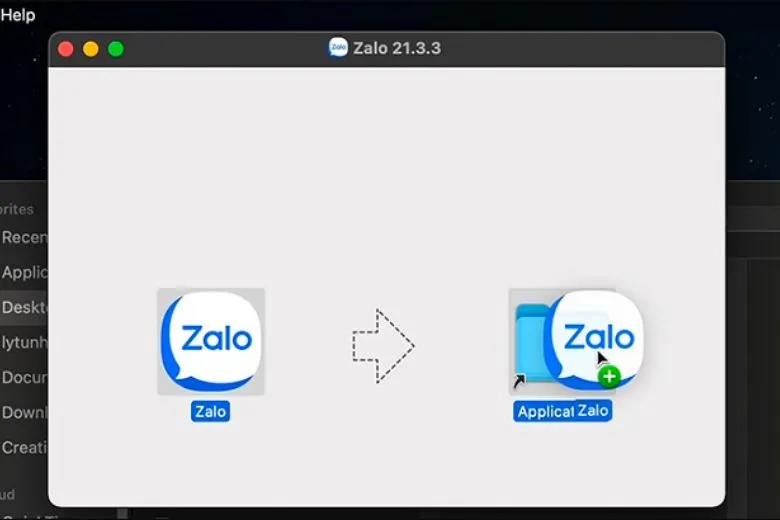 Cức tải Zalo trên MacBook chi tiết bÆ°á»›c 2
Cức tải Zalo trên MacBook chi tiết bÆ°á»›c 2
Bước 4: Khởi động và sử dụng Zalo
Sau khi quá trình sao chép hoàn tất, bạn có thể đóng cửa sổ cài đặt và tìm ứng dụng Zalo trong thư mục Applications hoặc Launchpad. Nhấp vào biểu tượng Zalo để mở ứng dụng. Lần đầu tiên mở, macOS có thể hỏi bạn có chắc chắn muốn mở ứng dụng được tải từ Internet không, hãy chọn “Open” (Mở).
 Cức tải Zalo trên MacBook chi tiết bÆ°á»›c 3
Cức tải Zalo trên MacBook chi tiết bÆ°á»›c 3
Vậy là bạn đã hoàn thành việc tải và cài đặt Zalo thành công trên chiếc MacBook của mình.
Hướng Dẫn Đăng Nhập Và Khám Phá Các Tính Năng Zalo Trên Mac
Sau khi cài đặt, bước tiếp theo là đăng nhập vào tài khoản Zalo của bạn. Zalo trên MacBook cung cấp nhiều cách để đăng nhập, phổ biến và tiện lợi nhất là sử dụng mã QR từ điện thoại hoặc đăng nhập bằng số điện thoại/mật khẩu.
Nếu bạn chưa có tài khoản Zalo, bạn có thể dễ dàng tạo một tài khoản mới ngay trên giao diện ứng dụng hoặc trên điện thoại trước khi đăng nhập trên Mac.
Khi đã đăng nhập thành công, giao diện Zalo trên MacBook sẽ hiện ra, cho phép bạn truy cập vào danh sách bạn bè, các nhóm trò chuyện và sử dụng nhiều tính năng hữu ích khác.
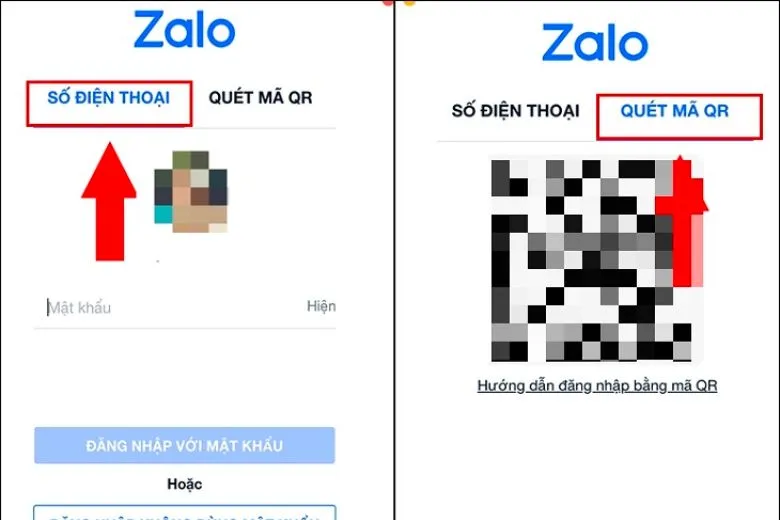 HÆ°á»›ng dẫn thiết láºp zalo trên macbook cức tải zalo trên macbook didongviet
HÆ°á»›ng dẫn thiết láºp zalo trên macbook cức tải zalo trên macbook didongviet
Một số tính năng nổi bật mà bạn nên khám phá ngay trên Zalo for Mac:
-
Gửi file dung lượng lớn: Zalo trên máy tính rất mạnh mẽ trong việc chia sẻ file, tài liệu. Bạn có thể dễ dàng kéo thả file trực tiếp vào cửa sổ chat hoặc sử dụng tính năng gửi file từ máy tính hoặc thậm chí là từ Google Drive (nếu bạn đã liên kết tài khoản). Tính năng này cực kỳ tiện lợi cho công việc và học tập nhóm.
-
Lên kế hoạch và quản lý công việc (To-do): Zalo tích hợp sẵn công cụ quản lý tác vụ đơn giản nhưng hiệu quả ngay trong các đoạn chat nhóm hoặc chat riêng.
- Bước 1: Trong giao diện Zalo, tìm và nhấp vào biểu tượng “To-do” (thường là hình tờ giấy note hoặc danh sách) ở góc trên bên trái hoặc trong menu tùy chọn của cuộc trò chuyện.
- Bước 2: Chọn “Giao công việc” hoặc “Tạo công việc mới”. Nhập các thông tin cần thiết như tiêu đề công việc, mô tả chi tiết (nội dung), chọn người được giao việc (trong nhóm chat) và đặt thời hạn hoàn thành nếu cần. Sau đó, nhấp “Giao công việc”.
-
Tạo và tham gia cuộc họp trực tuyến: Zalo hỗ trợ gọi video nhóm và tạo phòng họp trực tuyến ngay trong ứng dụng, giúp bạn kết nối với bạn bè, đồng nghiệp hoặc thầy cô một cách dễ dàng.
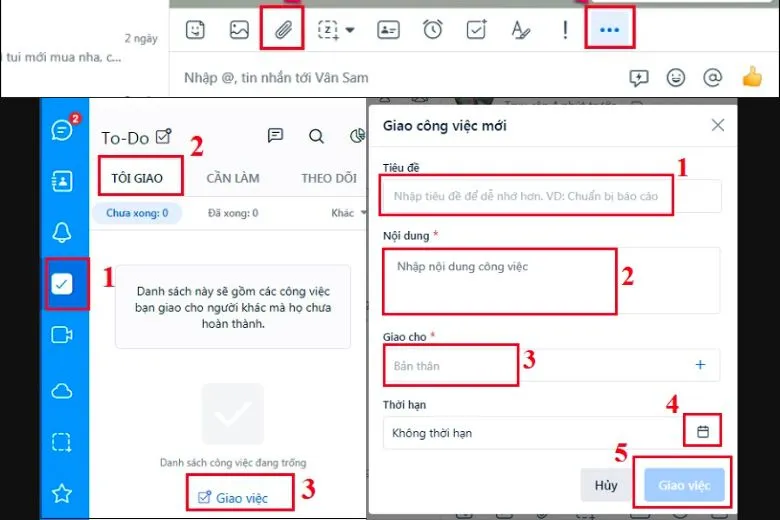 HÆ°á»›ng dẫn thiết láºp lên kế hoạch trên zalo trên macbook cức tải zalo trên macbook didongviet 2
HÆ°á»›ng dẫn thiết láºp lên kế hoạch trên zalo trên macbook cức tải zalo trên macbook didongviet 2
Kết Luận
Qua bài viết này, hy vọng bạn đã nắm rõ cách tải Zalo trên MacBook chỉ với vài bước đơn giản và nhanh chóng. Việc cài đặt Zalo trên máy tính Mac sẽ giúp công việc trao đổi thông tin, gửi file và quản lý tác vụ hàng ngày của bạn trở nên thuận tiện và hiệu quả hơn rất nhiều.
Zalo for Mac là một công cụ hữu ích không chỉ để giữ liên lạc cá nhân mà còn hỗ trợ đắc lực cho các hoạt động nhóm, làm việc từ xa. Hãy tận dụng tối đa các tính năng mà ứng dụng này mang lại để nâng cao hiệu suất làm việc và học tập của bạn trên môi trường macOS nhé. Chúc bạn thực hiện thành công!
